A4tech G7-630 Manual de Usario
Lee a continuación 📖 el manual en español para A4tech G7-630 (4 páginas) en la categoría Ratón. Esta guía fue útil para 9 personas y fue valorada con 4.5 estrellas en promedio por 2 usuarios
Página 1/4

English
GREAT BRITAIN •
for consumer contact, please visit www.clasohlson.co.uk and click on customer service.
Ver. 201007
Wireless Mini Keyboard and
Optical Mouse
Art.no 18-8178 Model GL-6630-UK
38-3957 GL-6630
Please read the entire instruction manual before use and save it for future
reference. We reserve the right for any errors in text or images and for making any
necessary technical changes to this document. If you should have any questions
concerning technical problems please contact our Customer Services.
1. Description
• Wireless Mini Keyboard and Optical Mini Mouse.
• Compatible with Windows 7 (32/64-bit)/ Vista (32/64-bit) and XP.
• Hotkeys for common operations.
• The mouse has a clickable scroll wheel.
• 800, 1000, 1200 and 1600 dpi.
• Comes with USB micro receiver, batteries and software.
2. Contents
• Wireless mini keyboard
• Wireless optical mouse
• USB nano receiver
• Instruction manual
• CD-ROM software disc
3. Features
Keyboard with hotkeys
4. Installation
Insert 2 x AAA/LR03 batteries according to the polarity markings (+ and -) in the
battery compartment on the bottom of the keyboard and insert one AA/LR6 bat-
tery into the mouse according to the markings in the battery compartment.
Normal use
1. Connect the nano-receiver to a vacant USB port on your laptop or PC.
2. The computer will detect the nano-receiver and automatically install the
necessary device drivers. If the mouse and keyboard are only going to be
used for standard functions, no drive routines have to be installed. In this
case, the mouse and keyboard will work straight away.
5. Installation of software for advanced functions
If advanced mouse functions are to be used, the software on the CD ROM must
be installed. This installation is not necessary if only the standard mouse and
keyboard functions are to be used without extra functions.
1. First, make sure that any previously installed mouse/keyboard driver software
has been uninstalled before installing the new software.
2. Insert the supplied CD into your computer’s CD player.
The disc will start automatically.
3. Click on and follow the instructions. Install Software
The CD contains a comprehensive instruction manual, click on
User’s Manual and then select the English manual.
6. Troubleshooting
The mouse/keyboard does not work even though it has been connected.
1. Remove the receiver from the USB port and insert it again.
2. Check the batteries in the mouse and keyboard.
3. Try connecting the device to another USB port or another computer.
4. The optical sensor might not work as well on certain surfaces such as glass
or mirrors. The optical sensor does, however, work on most surfaces.
7. Turning the mouse on/off
Activating the mouse: Set the power switch on the bottom of the mouse to ON.
The red LED on the bottom of the mouse will come on.
Deactivating the mouse: Set the power switch on the bottom of the mouse to OFF.
8. Cleaning
Wipe the surface clean using a soft, damp cloth. Never use solvents or cleaning
agents to clean the appliance.
9. Disposal
Follow local ordinances when disposing of this product. If you are unsure of how
to dispose of this product, please contact your local authority.
10. Specifications
Frequency response 2.407 – 2.473 GHz
Number of channels 16
Number of id-codes 524288 combinations
Data transfer rate 2 Mbps
Range 7 metres
Batteries 2 x AAA/LR03 (keyboard)
1 x AA/LR6 (mouse)
• [ ] – Turn off computer
• [ ] – Backwards
• [ ] – Forwardsð
• [ ] – Update
• [ ] – Favourite website
• [ ] – Search
• [ ] – E-mail
1. Nano receiver
2. Power switch
3. Battery cover
Declaration of Conformity
Hereby, Clas Ohlson AB declares that following product(s):
Wireless keyboard and wireless optical mouse
18-8178 / 38-3957
consisting of
Mouse G7-630
Keyboard GL-6
Receiver RN-10A
is in compliance with the essential requirements
and other relevant provisions of Directive 1999/5/EC.
Article 3.1a (Safety): EN 60950-1
EMF/SAR 99/519/EC Council
Recommendation
Article 3.1b (EMC): EN 301489-1
EN 301489-3
Article 3.2 (Radio): EN 300440-1
EN 300440-2
Insjön, Sweden, July 2010
Klas Balkow,
President.
Clas Ohlson, 793 85 Insjön, Sweden
1 2 3
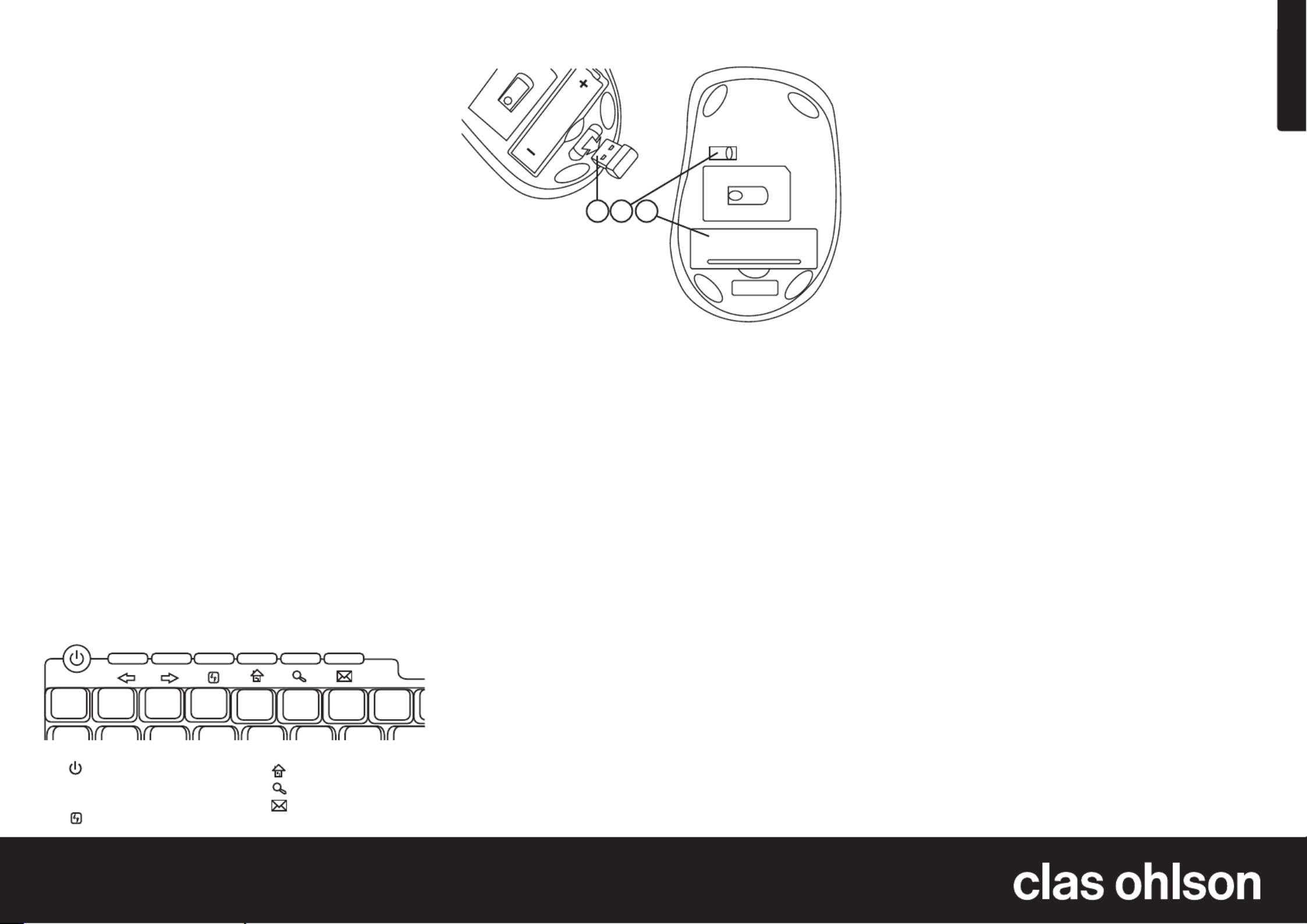
Svenska
SVERIGE • kundtjänst e-post internet tel. 0247/445 00, fax 0247/445 09, kundtjanst@clasohlson.se, www.clasohlson.se
Ver. 201007
Trådlöst minitangentbord
och mus
Art.nr 18-8178 Modell GL-6630-UK
38-3957 GL-6630
Läs igenom hela bruksanvisningen före användning och spara
den sedan för framtida bruk. Vi reserverar oss för ev. text- och
bildfel samt ändringar av tekniska data. Vid tekniska problem
eller andra frågor, kontakta vår kundtjänst.
1. Beskrivning
• Trådlöst minitangentbord och optisk minimus.
• Passar Windows 7 (32/64-bit)/Vista (32/64-bit)/XP.
• Snabbvalstangenter för vanliga funktioner.
• Musen har klickbart skrollhjul.
• 800, 1000, 1200 och 1600 dpi.
• Levereras med USB-mottagare i mikroformat, batterier och
engelsk programvara.
2. Förpackningen innehåller
• Trådlöst minitangentbord
• Trådlös optisk mus
• Nano-mottagare med USB-anslutning
• Bruksanvisning
• CD-skiva med programvara
3. Funktioner
Tangentbord med snabbvalsknappar
4. Installation
Sätt i 2 st. LR03/AAA-batterier enligt polaritetsmarkeringarna
(”+” och ”–”) i batterifacket på undersidan av tangentbordet och
sätt i ett LR6/AA enligt märkning i musens batterifack.
Normal användning
1. Anslut Nano-mottagaren till en ledig USB-port på din laptop
eller PC.
2. Datorn hittar Nano-mottagaren och installerar automatiskt
nödvändiga drivrutiner. Till de vanliga funktionerna för mus
och tangentbord behöver inga andra drivrutiner installeras.
Mus och tangentbord fungerar direkt.
5. Installation av programvara för
avancerade funktioner
Om avancerade musfunktioner ska användas måste medföl-
jande programvara installeras.
Denna installation behövs inte om du bara ska använda musen
och tangentbordet med standardfunktioner utan extra funktioner.
1. Se först till att du avinstallerat eventuella tidigare
programvaror eller drivrutiner för mus och tangentbord
innan du installerar den nya programvaran.
2. Lägg i den bifogade CD-skivan i datorns CD-läsare.
Skivan startar automatiskt.
3. Klicka på och följ sedan instruktionernaInstall Software
på skärmen.
Fullständig manual på engelska finns på CD-skivan, klicka på
User’s Manual och välj den engelska manualen.
• [ ] – Stäng av datorn
• [ ] – Bakåt
• [ ] – Framåtð
• [ ] – Uppdatera
• [ ] – Favorithemsida
• [ ] – Sök
• [ ] – E-mail
1. Nano-mottagare
2. Strömbrytare
3. Batterilock
6. Felsökning
Musen/tangentbordet fungerar inte trots att de anslutits.
1. Ta ur och sätt i mottagaren i USB-porten igen.
2. Kontrollera batterierna i mus och tangentbord.
3. Prova att ansluta utrustningen till en annan USB-port eller dator.
4. Den optiska sensorn på musen kan fungera sämre på
vissa underlag så som glasytor, speglar eller liknande.
Den fungerar dock på de flesta andra underlag.
7. Avstängning/aktivering
Aktivera musen: Ställ strömbrytaren på musens undersida på ON.
Den röda lysdioden på musens undersida tänds.
Stäng av musen: Ställ strömbrytaren på musens undersida på OFF.
8. Rengöring
Torka av med en mjuk, lätt fuktad trasa. Använd aldrig lösnings-
medel eller starka rengöringsmedel.
9. Avfallshantering
När du ska göra dig av med produkten ska detta ske enligt
lokala föreskrifter. Är du osäker på hur du ska gå tillväga,
kontakta din kommun.
10. Specifikationer
Frekvensområde 2,407 – 2,473 GHz
Antal kanaler 16
Antal id-koder 524288 kombinationer
Överföringshastighet 2 Mbps
Räckvidd Upp till 7 meter
Batterier 2 st. LR03 (tangentbord) ett LR6/AA (mus)
1 2 3
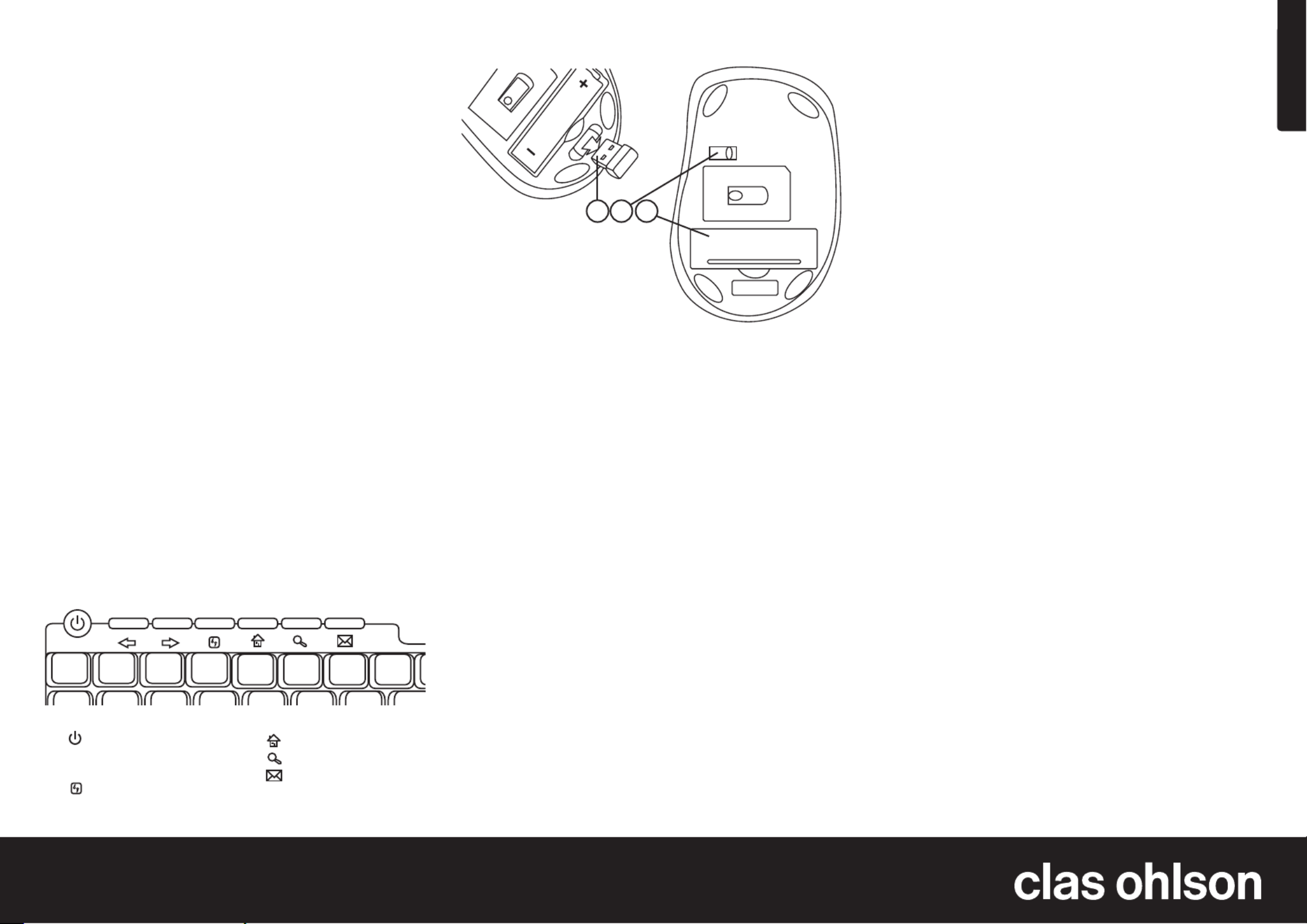
Norsk
NORGE • kundesenter e-post internetttel. 23 21 40 00, fax 23 21 40 80, kundesenter@clasohlson.no, www.clasohlson.no
Ver. 201007
Trådløst minitastatur og mus
Art.nr. 18-8178 Modell GL-6630-UK
38-3957 GL-6630
Les nøye igjennom hele bruksanvisningen og ta vare på den til
senere bruk. Vi reserverer oss mot ev. tekst- og bildefeil, samt
forandringer av tekniske data. Ved tekniske problemer eller
andre spørsmål, ta kontakt med vårt kundesenter.
1. Beskrivelse
• Trådløst minitastatur og optisk minimus.
• Kompatibel med Windows 7 (32/64-bit), Vista (32/64-bit) og XP.
• Hurtigvalgstastatur for vanlige funksjoner.
• Musen har klikkbart scrollhjul.
• 800, 1000, 1200 og 1600 dpi.
• Leveres med usb-mottaker i mikroformat, batterier og
engelsk programvare.
2. Forpakningen inneholder
• Trådløst minitastatur
• Trådløs optisk mus
• Nanomottaker med usb-kontakt
• Bruksanvisning
• CD-plate med programvare
3. Funksjoner
Tastatur med hurtigvalgstaster
4. Installasjon
Sett i 2 stk. LR03/AAA-batterier og følg polaritetsmerkingen
(”+” og ”–”) i batteriholderen, som er på undersiden av tastatu-
rer. I musens batteriholder plasseres et LR6/AA-batteri.
Vanlig bruk
1. Plugg nanomottakeren til en ledig usb-port på din
laptop eller PC.
2. Datamaskinen detekterer mottakeren og installerer
automatisk nødvendige drivere. Til de vanlige funksjonene
for mus og tastatur trenger man ikke å installere andre
drivere. Mus og tastatur fungerer umiddelbart.
5. Installasjon av programvare for
avanserte funksjoner
Hvis de avanserte funksjonene skal tas i bruk, må medfølgende
programvare installeres.
Det er ikke nødvendig å utføre denne installasjonen dersom du
kun skal bruke musens standardfunksjoner.
1. Påse at du først avinstallerer eventuelle tidligere
programvarer eller drivere for mus og tastatur, før du
installerer den nye programvaren.
2. Legg den medfølgende cd-platen i pc-ens cd-rom.
Platen startes automatisk.
3. Klikk på og følg instruksene på skjermen. Install Software
På vedlagte cd-plate finner du en komplett engelsk manual.
Klikk på User’s Manual og velg den engelske manualen.
• [ ] – Skru av datamaskinen
• [ ] – Bakover
• [ ] – Framoverð
• [ ] – Oppdatere
• [ ] – Favoritthjemmeside
• [ ] – Søk
• [ ] – E-mail
1. Nano-mottaker
2. Strømbryter
3. Batterilokk
6. Feilsøking
Musen/tastaturet fungerer ikke til tross for at den er koblet
til maskinen.
1. Demonter og monter mottakeren til usb-porten igjen.
2. Kontroller batteriene (både i mus og tastatur).
3. Prøv utstyret på en annen usb-port eller test den på
en annen maskin.
4. Den optiske sensoren på musen kan fungere dårligere
på enkelte underlag som f.eks. glassplater, speil o.l.
Den fungerer på de fleste andre underlag.
7. Avstenging/aktivering
Aktivere musen: Still strømbryteren som er på musens
underside på ON.
Den røde lysdioden på musens underside tennes.
Skru av musen: Still strømbryteren som er på musens
underside på OFF.
8. Rengjøring
Rengjør med en myk og lett fuktet klut. Bruk aldri rengjørings-
midler eller sterke løsemidler.
9. Avfallshåndtering
Når produktet skal kasseres, må det skje i henhold til lokale
forskrifter. Ved usikkerhet, ta kontakt med lokale myndigheter.
10. Spesifikasjoner
Frekvensområde 2,407 – 2,473 GHz
Antall kanaler 16
Antall id-koder 524 288 kombinasjoner
Overføringshastighet 2 Mbps
Rekkevidde Inntil 7 meter
Batterier 2 stk. LR03 (tastatur)
1 stk. LR6/AA (mus)
1 2 3
Especificaciones del producto
| Marca: | A4tech |
| Categoría: | Ratón |
| Modelo: | G7-630 |
¿Necesitas ayuda?
Si necesitas ayuda con A4tech G7-630 haz una pregunta a continuación y otros usuarios te responderán
Ratón A4tech Manuales

10 Septiembre 2024

10 Septiembre 2024

10 Septiembre 2024

10 Septiembre 2024

10 Septiembre 2024

10 Septiembre 2024

10 Septiembre 2024

10 Septiembre 2024

10 Septiembre 2024

10 Septiembre 2024
Ratón Manuales
- Ratón LG
- Ratón HP
- Ratón Philips
- Ratón Medion
- Ratón Acer
- Ratón Alienware
- Ratón Anker
- Ratón ACME
- Ratón Prestigio
- Ratón Icy Box
- Ratón BenQ
- Ratón Lexibook
- Ratón Silvercrest
- Ratón Nedis
- Ratón Gembird
- Ratón Livoo
- Ratón Asus
- Ratón BeeWi
- Ratón Eminent
- Ratón SilverStone
- Ratón Renkforce
- Ratón Cherry
- Ratón Rapoo
- Ratón LC-Power
- Ratón Sharkoon
- Ratón Targus
- Ratón 3M
- Ratón Vivanco
- Ratón Niceboy
- Ratón Logitech
- Ratón Lenovo
- Ratón Manhattan
- Ratón Exibel
- Ratón Logik
- Ratón Thermaltake
- Ratón Energy Sistem
- Ratón Trust
- Ratón Denver
- Ratón Hama
- Ratón Kensington
- Ratón Gigabyte
- Ratón Microsoft
- Ratón BlueBuilt
- Ratón Marquant
- Ratón Ednet
- Ratón Haier
- Ratón Connect IT
- Ratón Steren
- Ratón Steelseries
- Ratón Speedlink
- Ratón Sandberg
- Ratón Bigben Interactive
- Ratón Genius
- Ratón Adj
- Ratón Digitus
- Ratón Razer
- Ratón Buffalo
- Ratón Nacon
- Ratón Genesis
- Ratón NGS
- Ratón Dell
- Ratón Nova
- Ratón Speed-Link
- Ratón Sven
- Ratón Konig
- Ratón Sweex
- Ratón Vakoss
- Ratón KeySonic
- Ratón Natec
- Ratón Cooler Master
- Ratón T'nB
- Ratón Tracer
- Ratón Corsair
- Ratón Basetech
- Ratón Saitek
- Ratón Turtle Beach
- Ratón JLab
- Ratón Kunft
- Ratón Ewent
- Ratón BakkerElkhuizen
- Ratón Evoluent
- Ratón XPG
- Ratón Conceptronic
- Ratón Watson
- Ratón Adesso
- Ratón Satechi
- Ratón Mad Catz
- Ratón NZXT
- Ratón ILive
- Ratón Krom
- Ratón Vorago
- Ratón Mousetrapper
- Ratón Roccat
- Ratón HyperX
- Ratón Cougar
- Ratón Mediacom
- Ratón INCA
- Ratón Arctic Cooling
- Ratón SPC
- Ratón X9 Performance
- Ratón Ozone
- Ratón Tesoro
- Ratón Gamdias
- Ratón Logilink
- Ratón Verbatim
- Ratón Zalman
- Ratón SIIG
- Ratón IOGEAR
- Ratón Contour Design
- Ratón Konix
- Ratón Goldtouch
- Ratón Gyration
- Ratón Penclic
- Ratón Kogan
- Ratón Bakker Elkhuizen
- Ratón R-Go Tools
- Ratón Savio
- Ratón SureFire
- Ratón ModeCom
- Ratón EVOLVEO
- Ratón Mitsai
- Ratón InLine
- Ratón V7
- Ratón ISY
- Ratón Posturite
- Ratón ThunderX3
- Ratón X-Zero
- Ratón Silver Eagle
- Ratón Media-tech
- Ratón Sygonix Connect
- Ratón Kondator
- Ratón White Shark
- Ratón IRIS
- Ratón NPLAY
- Ratón Canyon
- Ratón Spartan Gear
- Ratón UGo
- Ratón Sanwa
- Ratón GMB Gaming
- Ratón Hamlet
- Ratón Equip
- Ratón Glorious
- Ratón Raidsonic
- Ratón Approx
- Ratón Gamesir
- Ratón ENDORFY
- Ratón Mars Gaming
- Ratón G-Cube
- Ratón I-Tec
- Ratón Fractal Design
- Ratón Vultech
- Ratón TEKLIO
- Ratón Raspberry Pi
- Ratón Perixx
- Ratón Urban Factory
- Ratón KeepOut
- Ratón Keychron
- Ratón Humanscale
- Ratón Seal Shield
- Ratón DeepCool
- Ratón Best Buy
- Ratón Swiftpoint
- Ratón Wortmann AG
- Ratón CoolerMaster
- Ratón 3Dconnexion
- Ratón IOPLEE
- Ratón Atlantis Land
- Ratón Xtrfy
- Ratón CSL
- Ratón Defender
- Ratón Xcellon
- Ratón Bluestork
- Ratón Balam Rush
Últimos Ratón Manuales

20 Octubre 2024

17 Octubre 2024

16 Octubre 2024

15 Octubre 2024

14 Octubre 2024

14 Octubre 2024

12 Octubre 2024

11 Octubre 2024

8 Octubre 2024

7 Octubre 2024